优盘错误代码0×80071AC3无法复制文件怎么处理 优盘文件复制失败怎么解决
更新时间:2024-06-24 10:47:50作者:xiaoliu
优盘在复制文件时出现错误代码0×80071AC3,导致文件无法复制成功,这种情况常见于文件损坏或优盘本身出现问题,要解决优盘文件复制失败的问题,可以尝试重新插拔优盘,更换USB接口,或者使用优盘修复工具进行修复。同时也可以尝试将文件先复制到计算机硬盘上,再重新复制到优盘中。希望以上方法能帮助您解决优盘文件复制失败的困扰。
具体方法:
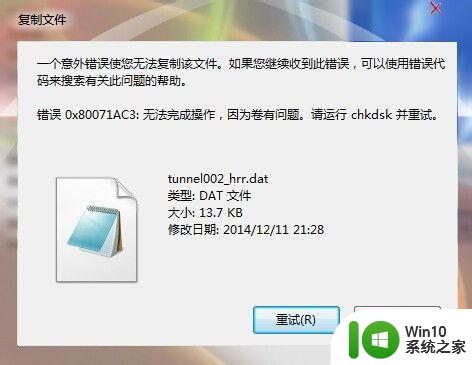
1、“开始”----输入“cmd”----回车

2、在出现的命令提示符窗口内输入“chkdsk X: /f”,然后点enter键,。
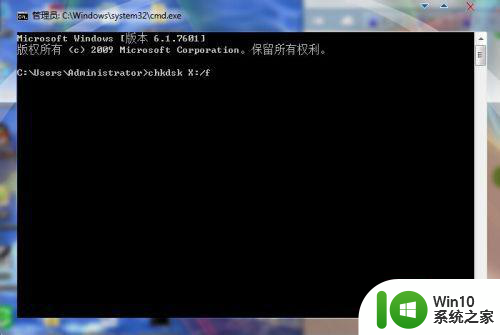
3、注意:代码中的黑体“X”是指你的U盘在计算机上的硬盘代码,例如下图就要把“X”改写为“H”才行。上一步执行完,U盘就已经修好了

以上就是优盘错误代码0×80071AC3无法复制文件怎么处理的全部内容,有遇到这种情况的用户可以按照小编的方法来进行解决,希望能够帮助到大家。
优盘错误代码0×80071AC3无法复制文件怎么处理 优盘文件复制失败怎么解决相关教程
- 优盘错误0x80071ac3文件无法复制进入怎么办 优盘复制文件出错0x80071ac3解决方法
- 优盘无法复制文件怎么办 U盘无法复制文件解决方法
- 优盘不能复制大文件的修复方法 优盘复制大文件失败怎么解决
- 向u盘中拷贝文件出现0*80071ac3错误提示解决方法 U盘拷贝文件出现错误0*80071ac3怎么办
- u盘文件无法复制解决方法 u盘复制文件出错怎么解决
- u盘复制文件提示错误消息怎么解决 u盘复制文件出错怎么处理
- U盘拷贝文件提示磁盘被写保护复制失败解决方法 U盘复制文件提示磁盘写保护无法复制怎么办
- 优盘拷贝文件到U盘后打开为空白怎么处理 复制文件到U盘后无法正常打开怎么解决
- 大文件无法复制到u盘怎么处理 大文件复制到U盘失败怎么办
- u盘复制不进去东西怎么办 U盘复制文件失败怎么解决
- 无法往u盘复制文件磁盘被写保护怎么办 U盘文件复制失败磁盘写保护解决方法
- 优盘文件误删找回方法 优盘文件误删怎么恢复
- u盘播放视频一会好一会卡顿怎么解决 U盘播放视频卡顿怎么办
- 电脑任务栏不显示已打开的窗口怎么解决 电脑任务栏无法显示已经打开的窗口怎么办
- 开机提示Reboot and Select proper Boot device怎么解决 电脑开机提示Reboot and Select proper Boot device怎么解决
- 为什么视频文件复制到另一个u盘不能播放 视频文件复制到另一个U盘后无法播放的原因
电脑教程推荐
- 1 电脑任务栏不显示已打开的窗口怎么解决 电脑任务栏无法显示已经打开的窗口怎么办
- 2 闪迪酷捷CZ51加密U盘(16G)评测 闪迪酷捷CZ51加密U盘性能如何
- 3 共享打印机每次都要输入密码怎么取消 如何取消共享打印机每次输入密码
- 4 无法停止通用卷设备的7大解决方法 通用卷设备停止故障解决方法
- 5 win8系统对开始屏幕的应用进行重命名的方法 Win8系统如何修改开始屏幕应用的名称
- 6 u盘怎么提高性能?u盘提高性能的小技巧 U盘性能优化方法
- 7 u盘无法停止通用卷设备怎么办?解决无法正常删除u盘的几种方法 U盘无法弹出怎么办
- 8 W8系统磁盘无法重命名怎么解决 W8系统磁盘无法重命名出现错误提示怎么办
- 9 u盘如何重新启动自动播放功能 U盘怎么设置自动播放功能
- 10 ghostxp文件不复制太深的路径怎么解决 ghostxp文件复制路径过深如何处理
win10系统推荐
- 1 系统之家ghost win10 32位专业硬盘版下载v2023.03
- 2 深度技术ghost win10 64位官方破解版v2023.03
- 3 雨林木风ghost win10教育版32位下载v2023.03
- 4 宏碁笔记本ghost win10 64位旗舰免激活版v2023.02
- 5 电脑公司ghost win10 32位旗舰精简版v2023.02
- 6 雨林木风ghost w10企业家庭版32系统下载v2023.02
- 7 雨林木风ghostwin1032位免激活专业版
- 8 游戏专用win10 64位智能版
- 9 深度技术ghost win10稳定精简版32位下载v2023.02
- 10 风林火山Ghost Win10 X64 RS2装机专业版